visual studio Code成为大家非常喜欢使用的一款编辑器软件,但是有的小伙伴在使用该软件的时候不知道如何进行新建文件,特别是一些新手小伙伴想要进行一些项目文件的编写时,却不知道如何进行项目文件的新建操作,其实操作方法十分的简单,我们可以进在文件选项下进行新建一个文本文件,之后将本地中提前新建好的文件进行添加进来,再进行文件内容的新建和编辑即可,下方是关于如何使用Visual Studio Code新建文件的具体操作方法,如果你需要的情况下可以看看方法教程,希望对大家有所帮助。

1.首先,我们需要提前在桌面上进行右键点击,新建一个文件夹,如图所示。

2.之后打开Visual Studio Code,点击左上角的【文件】选项,点击【新建文件文件】,之后会在弹出一个打开文件夹的窗口,将我们刚刚创建的文件夹添加进来即可。

3.添加进来的文件夹会显示在左侧的位置,将该文件夹后面的第一个图标【新建文件】按钮进行点击一下。

4.之后进行该新建文件的名称设置,之后在右侧的位置就可以进行该文件的编辑操作了。

5.之后,你可以将该新建的该文件进行右键点击,通过进入到任务管理器页面中,就可以查看该文件的一个存储位置,如图所示。

以上就是关于如何使用Visual Studio Code新建文件的具体操作方法,我们可以使用Visual Studio Code进行新建文件或者运行项目等操作,其中如果你不知道如何进行文件的新建,那么按照以上的方法教程来操作一下就好了,感兴趣的话可以试试。
 网络卡顿解决方法:为什么网络使用时会
网络卡顿解决方法:为什么网络使用时会
网络卡顿是很多用户在日常上网中常会遇到的问题。这种现象不......
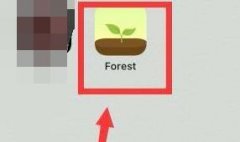 forest怎么开启深度专注模式
forest怎么开启深度专注模式
很多小伙伴都下载了forest这款软件,希望借助这款软件,提升自......
 极光pdf删除一张页面的教程
极光pdf删除一张页面的教程
极光pdf是一款强大的多功能pdf编辑软件,其中有着十分专业的功......
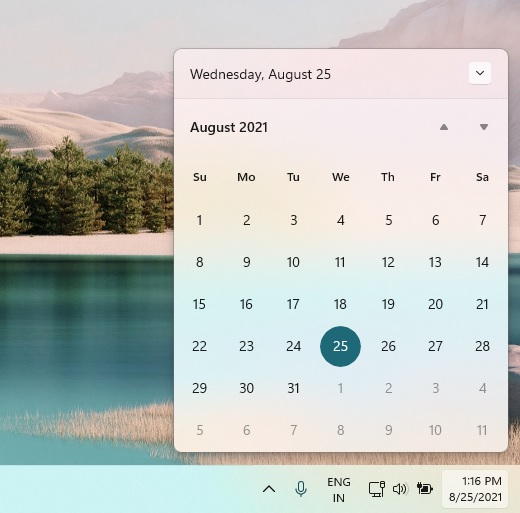 旧版 Windows 11 Insider Preview 将于本月底到期
旧版 Windows 11 Insider Preview 将于本月底到期
旧版Windows11InsiderPreview将于本月底到期 微软将于下周推出Window......
 声卡驱动正常但是没有声音的解决方法
声卡驱动正常但是没有声音的解决方法
很多小伙伴发现自己的声卡正常但是没有声音,这是怎么一回事......
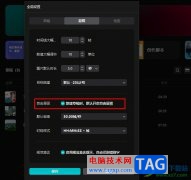
剪映是很多小伙伴都在使用的一款视频剪辑软件,在这款软件中,我们可以根据自己的需求对视频、音频、图片等素材进行各种剪辑操作,还可以给视频添加滤镜或是特效,功能十分的丰富。有...

小时候看电视经常会遇到电视上出行雪花屏幕,那么怎样通过Premiere制作相关故障效果呢?今天小编给大家带来Pr电视雪花故障的制作方法,希望可以帮到大家。...
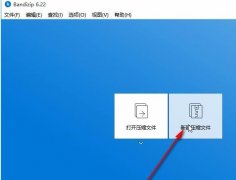
还不会使用bandizip压缩视频大小吗?今日小编在这里笔者就为大伙分享了使用bandizip压缩视频大小的操作教程,有需要的朋友不要错过哦。...
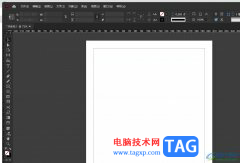
InDesign是一款专业的排版和页面设计软件,它被广发应用在出版、印刷、广告和数字媒体等领域中,让用户可以用来完成报纸、杂志、册页、传单等出版物,再加上软件中强大的排版功能,为用...
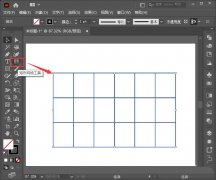
ai怎么绘制渐变光线线条?ai渐变涂抹线条效果该怎么制作呢?有哪些技巧,今天小编就带大家来共同学习ai渐变涂抹线条效果的实现方法,希望可以帮助到有需要的小伙伴哦,下面就是详细完整的...
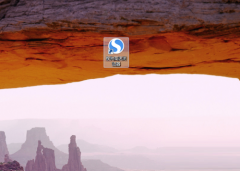
很多人都喜欢使用搜狗浏览器,有小伙伴想要重新设置默认下载方式却又不清楚如何设置,下面小编给大家整理了相关步骤介绍,感兴趣的小伙伴不要错过哦!...
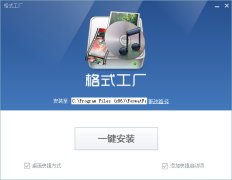
最近有很多小伙想要入手格式工厂这款软件,但是又不知道该怎么安装?那么接下来小编就为大家带来了格式工厂的安装步骤,有需要的朋友可以跟着小编一起试着安装哦。...
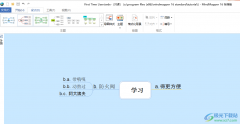
MindMapper是一款好用的思维导图软件,有小伙伴在使用这款软件的时候,会选择自己比较喜欢的导图样式进行创建,可以更改导图的布局样式以及进行主题框的设计等,我们编辑好相应的主题内...
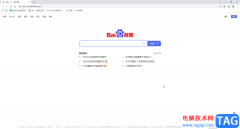
在日常办公和生活中,我们都会需要访问一些网页,在需要访问各种网页时,很多小伙伴都会选择使用谷歌浏览器这款软件。很多小伙伴发现自己的谷歌浏览器打开不是谷歌界面,而是百度等其...

Foxmail是非常实用的邮箱软件,我们可以进入到该邮箱工具中进行邮箱账号的登录使用,其中有小伙伴想要在该软件中会使用到一些插件,比如有地址簿插件、日历插件以及预览超大附件等插件...
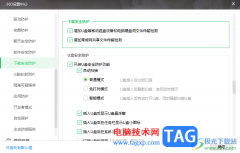
很多小伙伴比较喜欢使用360安全卫士进行电脑系统病毒的查杀以及检测,在电脑中可以进行设置共享文件夹,将需要的文件进行共享传输操作,但是在传输文件的过程中,可能有的文件有一定的...

各位刚刚安装入手Matlab软件的伙伴,如果你还不会输入一个矩阵的话,就来下文学习Matlab输入一个矩阵的操作方法吧,希望可以帮助到大家。...

AxureRP是一款非常好用的专业设计类软件,很多小伙伴基本上每天都在使用。如果我们前期在界面中添加了多条参考线,后续希望一次性将其全部删除,小伙伴们知道具体该如何进行操吗,其实...
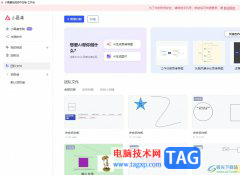
小画桌是一款在线协作白板软件,它可以让用户用在远程会议、在线授课或是头脑风暴等场景中,能够帮助用户提升办事效率,再加上小画桌为用户提供了一个无限的线上协作空间,让多个参与...

在日常生活中我们经常可以看到各种视频,如果我们仔细观察,会发现这些视频基本上都会有一定的过渡效果,比如从某个场景过渡到另一个场景时,可能会有交叉溶解或者白场过渡等效果。在...